 ✕
✕
By Li ZhangAktualizováno 08. února 2023
"Nějaké způsoby, jak pomoci přidat Spotify Music do Shotcut? Chci do tohoto editoru přidat skladbu ze Spotify jako BGM, ale nemám způsob, jak to udělat, protože Spotify Music je šifrována DRM. Nějaké návrhy?"
jak na to přidat Spotify Music do Shotcut? Shotcut je jedním z výkonných editorů médií s otevřeným zdrojovým kódem, který se používá k úpravě videí/fotografií a sdílení mediálních souborů. Je to aplikace bez reklam, která nemá žádné skryté funkce za paywallem a je k dispozici pro platformy Windows, Mac a Linux. Jako vlastnost Shotcut, můžete si plně přizpůsobit osobní videa/fotografie a pracovat s nimi pomocí několika formátů médií, jako jsou BMP, GIF, JPEG, PNG, SVG, TGA, TIFF. Mezitím můžete importovat stopy z místní složky do Shotcut jako hudbu na pozadí pro úpravu vašich osobních videí a prezentací fotografií. Možná budete chtít přidat Spotify Music do shotcut jako hudbu na pozadí, ale není vám to povoleno.
Za prvé, není podporováno přidávání streamované hudby do Shotcut včetně Spotify. Za druhé, Spotify jsou nabízeny uživatelům s placeným předplatným. Veškerá hudba stažená ze Spotify je chráněna správou digitálních práv (DRM), obsah Spotify Music je kódován ve formátu Ogg Vorbis, což znamená, že nikdo nemůže Spotify používat mimo oficiální aplikaci/webový přehrávač. Do Shotcut tedy nemůžete hudbu Spotify přidat přímo. Chcete-li, aby byla Spotify Music přidána do Shotcut, měli byste ze Spotify odebrat ochranu DRM a převést Spotify Music na MP3 jako místní hudební soubory.
Jako nejlepší převaděč hudby vřele doporučujeme UkeySoft Spotify Music Converter pro tebe. Tento dokonalý Spotify Music Converter vám pomůže dosáhnout tohoto cíle pomocí několika kliknutí. S ním můžete účinně odstranit ochranu DRM ze Spotify při dávkovém stahování a převod Spotify Music na MP3, M4A, WAV, AAC, AIFF, FLAC při vysoké rychlosti. Nebude komprimovat původní kvalitu zvuku. Kromě základních funkcí jsou skvělé i doplňkové služby, včetně vedení ID3 tagů, vestavěného webového přehrávače Spotify a hudebního přehrávače. Po převodu si můžete volně užívat, sdílet a používat hudbu Spotify, přehrávat hudbu Spotify na jakémkoli zařízení offline, přidat Spotify Music do Shotcut jako hudbu na pozadía další mediální aplikace, jako jsou Videoklipy, Instagram, iMovie, A další.
Funkce UkeySoft Spotify Music Converter
Krok 1. Spusťte Spotify Music Converter a přihlaste se do Spotify
Především si prosím stáhněte, nainstalujte a spusťte UkeySoft Spotify Music Converter na počítači, dovede vás k přihlášení ke svému účtu Spotify, ať už bezplatnému nebo prémiovému účtu.

Po přihlášení můžete procházet, vyhledávat nebo přehrávat hudbu online pomocí vestavěného webového přehrávače Spotify.

Krok 2. Nastavte MP3 jako výstupní formát
Klikněte na ikonu "Nastavení" v pravém horním rohu rozhraní a vyberte výstupní formát pro výstupní soubory Spotify Music. Na výběr jsou také M4A, WAV, FLAC, AIFF, AAC. Chcete-li přidat Spotify Music do Shotcut jako BGM, měli byste zvolit možnost MP3.

Krok 3. Přidejte hudbu Spotify do seznamu konverzí
Procházejte a otevřete jakýkoli seznam skladeb/album Spotify kliknutím na ikonu „+“, program UkeySoft začne analyzovat seznam skladeb/album na převodní seznam, aby byl připraven.

Krok 4. Vyberte položku Music Items
Ve výchozím nastavení bude vybrán veškerý hudební obsah v seznamu stop/albu, zrušte zaškrtnutí u položek, které v zaškrtávacím políčku nechcete.

Krok 5. Odeberte Spotify DRM a převeďte hudbu do MP3
Kliknutím na tlačítko „Převést“ zahájíte odstraňování DRM ze Spotify a zároveň stahujete a převádíte hudbu Spotify na MP3 se zachováním původní kvality zvuku.

Krok 6. Získejte Spotify Music ve formátu MP3
Efektivně dokončí konverzi s 10x vyšší rychlostí. Jakmile je převod hudby hotový, stačí kliknout na modrou „Výstupní složka“ pro otevření výstupní složky, zkontrolovat a zobrazit náhled všech výstupních Spotify Music v souborech MP3.

Krok 7. Import Spotify Music do Shotcut jako BGM
Spusťte aplikaci Shotcut na počítači, importujte video nebo fotografii na Shotcut, jak chcete. Jednoduše klikněte na tlačítko Menu v levém horním rohu časové osy a vyberte „Přidat zvukové stopy“, kde můžete do Shotcut přidat místní hudební soubor Spotify. Upravte video nebo fotografii a nakonec exportujte soubor pomocí Spotify Music jako BGM.
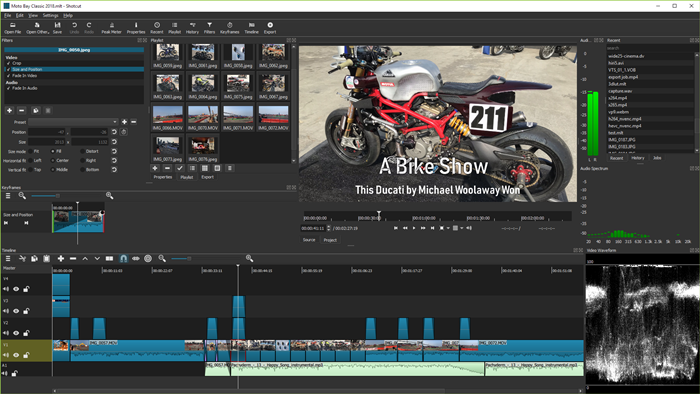
Nikdo nemůže importovat Spotify Music do Shotcut přímo, protože Spotify Music je ochrana DRM, představuje vám používání Spotify mimo jeho oficiální způsob. Jediný způsob, jak můžete importovat Spotify Music do Shotcut jako BGM, je odstranit DRM ze Spotify a nejprve převést hudbu na MP3, získat pomoc UkeySoft Spotify Music Converter. Po převodu si navíc můžete volně užívat, sdílet a používat Spotify Music, přidávat Spotify Music do více mediálních aplikací, jako jsou Videoklipy, Instagram, iMovie atd.
výzva: budete muset přihlásit se než budete moci komentovat.
Zatím žádný účet. Klikněte prosím zde registrovat se.

Převeďte skladby Apple Music, iTunes M4P a audioknihy do MP3, M4A, AAC, WAV, FLAC atd.

Užívejte si bezpečný a svobodný digitální život.
Užitečnost
multimédia
Copyright © 2023 UkeySoft Software Inc. Všechna práva vyhrazena.
Zatím bez komentáře. Řekni něco...